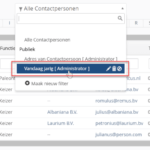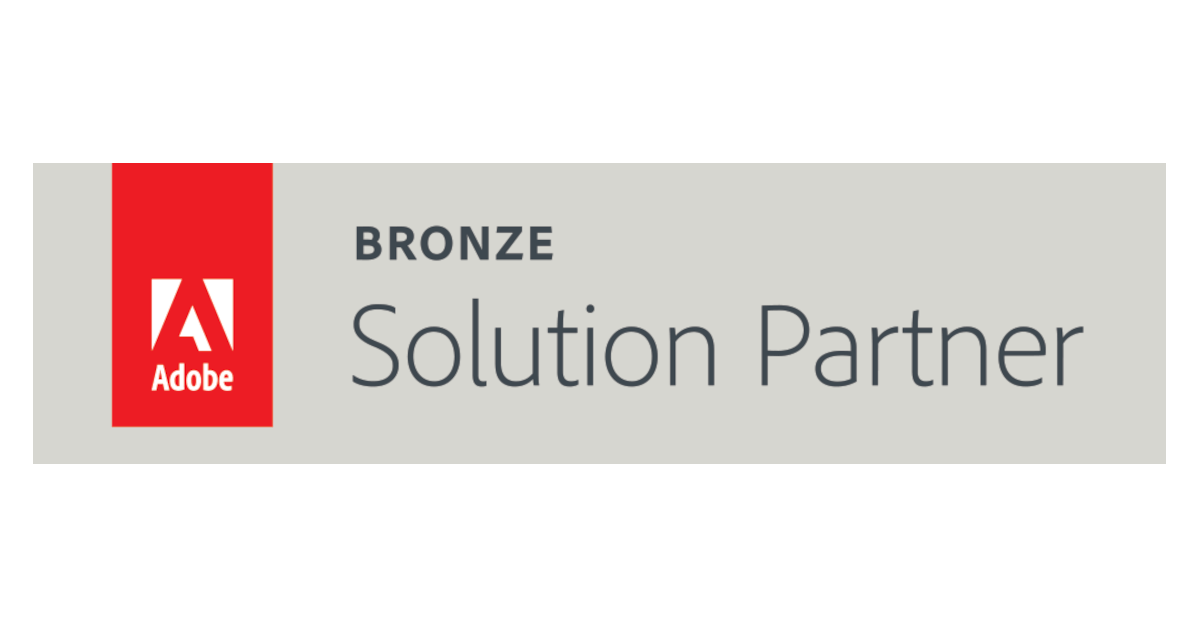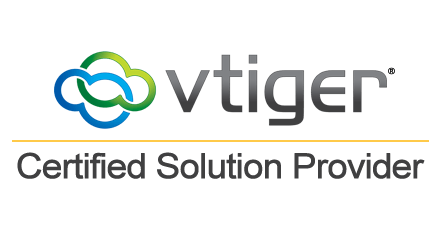Hoe kunnen we helpen?
Module Contactpersonen in Vtiger CRM
Contactpersonen (Contacts) zijn de natuurlijke personen van een Organisatie. Wanneer een Lead is geconverteerd naar een Verkoopkans, wordt een Contactpersoon voor de Organisatie automatisch aangemaakt in het CRM-systeem.
Een contactkaart bevat informatie over een persoon. De persoon kan gelinkt worden aan een Organisatie of kan een particulier zijn.
Contactpersonen aanmaken
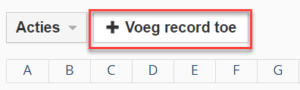
Contactpersonen aanmaken met plusteken
Contactpersoon aanmaken via converteer lead knop
Er zijn verschillende manieren om Contactpersonen aan te maken.
- Klik op de knop met het plusteken, vul de velden in en klik op ‘Opslaan’ (save). (OF)
- Klik Acties/Importeer (OF)
- Klik op de link ‘Converteer Lead’ (Convert lead). (OF)
- Klik op de uitrollijst ‘Snel Creëren (Quick create) en selecteer ‘Nieuwe Kans’ (new opportunity).
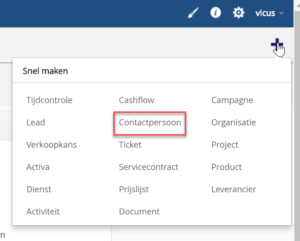
Contactpersoon aanmaken via snel creëren
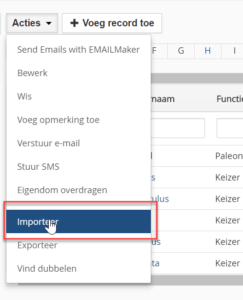
Contactpersonen aanmaken via acties importeer knop
Contactpersonen filteren
Bij succesvolle creatie worden Contactpersonen weergegeven in de lijstweergave (listview) op de startpagina van de ‘Kansen’.
Een filter voorziet in de mogelijkheid om van te voren een zoekconditie te configureren. Dit is gebaseerd op veldwaardes, om op deze wijze een kortere lijst met resultaten te genereren.
Hierdoor kun je de lijst met records in een gewenst formaat bekijken. Selecteer een filter uit het uitrollijstje van de filters om de records in die volgorde te bekijken.
De standaardinstelling is om ‘alles’ (all) te selecteren, waardoor alle records getoond worden. Daarnaast kun je aangepaste filters creëren, bewerken of verwijderen. Zie ook Lijsten en Schermen.
Contactpersonen zoeken
Hoewel de lijstweergave de records filtert gebaseerd op van te voren geconfigureerde veldwaardes, is het wellicht nodig om verder te kijken.
Er zijn drie types zoekopdrachten die kunnen worden uitgevoerd: standaard zoeken, uitgebreid zoeken en alfabetisch zoeken, om snel bij de juiste Contactpersoon uit te komen.
- Zie ook Zoeken.
Contactpersonen exporteren
Vtiger CRM staat je toe om Contactpersonen te exporteren naar spreadsheet bestanden zoals Microsoft Excel, OpenOffice.org of LibreOffice en andere voor verdere data analyse.
- Zie Exporteren.
Duplicaten creëren (kopiëren)
Wanneer je een Contactpersoon creëert kan je, indien de meeste details van het nieuwe bestand matchen met een bestaand Contactpersoon, met één klik het bestaande record kopiëren. Zie Dupliceren.
Contactpersonen bewerken
De bewerkfunctie geeft je de mogelijkheid om alle veldwaardes van een bestand bij te werken. Met de massa bewerkfunctie (mass edit) is het ook mogelijk om tegelijkertijd dezelfde velden van verschillende records te bewerken.
Contactpersonen verwijderen
Je kunt ongewenste Contactpersonen verwijderen vanuit de lijstweergave of de detailweergave.
Toepassingsvoorbeelden
Voorbeeld: Filter die de verjaardagen van vandaag laat zien.
Je kunt een lijst zien met daarin de Contactpersonen die op een bepaalde dag jarig zijn. Nu heb je een manier om je Contactpersonen te verrassen door hen je verjaardagswensen over te brengen.
Selecteer de filter Verjaardagen vandaag (todays birthday). Je kunt nu een e-mail naar al deze Contactpersonen sturen door gebruik te maken van de bulk e-mail toepassing in vtiger CRM.
Het koppelen van Contactpersonen met andere informatie
Klik op de tab ‘Meer informatie’ (More information) in de detailweergave (detailview) om de modules gerelateerd aan Contactpersonen te bekijken.
Tab Kansen
Klik op de knop ‘Voeg Verkoopkansen toe’ (Add Opportunities) om bestaande kansen te associëren met de contactenmodule.
Tab Activiteiten
Maakt een lijst van het aantal gebeurtenissen en to do’s die gerelateerd zijn met de Contactpersoon. Klik op de knop ‘Toevoegen to do’ (Add to do) en op ‘Add gebeurtenis’ (add event) om respectievelijk to do’s, telefoontjes of meetings in te plannen.
Tab E-mail
Deze functie wordt gebruikt om E-mails te sturen aan het e-mailadres van de Contactpersoon. Klik op ‘Voeg E-mail toe’ (Add Email) om een e-mail te verzenden. Daarnaast laat het een overzicht zien van de e-mails die in vtiger CRM opgeslagen zijn.
Tab Tickets
Deze functie wordt gebruikt om in kaart te brengen welke Tickets er zijn, gerelateerd aan een Contactpersoon. Klik op ‘Voeg Ticket toe’ (Add Trouble Tickets) om een nieuwe ‘melding’ aan te maken.
Tab Offertes
Deze functie wordt gebruikt om een Offerte voor een Contactpersoon te maken. De details van de Contactpersoon worden automatisch ingevuld. Klik op de knop ‘Voeg Offerte toe’ (Add Quote) om een offerte aan te maken. Dit zal normaliter alleen voorkomen bij een particulier; immers anders stuur je de offerte naar de Organisatie ter attentie van een Contactpersoon.
Tab Inkooporders
Deze functie wordt gebruikt om een Inkooporder bij een Contactpersoon aan te maken. De details van de Contactpersoon worden automatisch ingevuld. Klik op de knop ‘Voeg Inkooporder toe’ (Add Purchase Order) om een inkooporder aan te maken.
Tab Verkooporder
Deze functie wordt gebruik om een Verkooporder bij een Contactpersoon aan te maken. De details van de Contactpersoon worden automatisch ingevuld. Klik op de knop ‘Voeg Verkooporder toe’ om een Verkooporder aan te maken.
Tab Producten
Maakt een lijst van de Producten die te maken hebben met de Contactpersoon. Klik op ‘Selecteer Producten’ (Select Products) om bestaande producten met de Contactpersoon te koppelen.
Tab Activiteiten geschiedenis
Deze functie houdt een log bij betreffende alle gebeurtenissen en taken die afgerond zijn of waarvan de status is veranderd in ‘in wacht’.
Tab Documenten
Laat de Documenten zien die gelinkt zijn aan de Contactpersoon. Klik op de knop ‘Selecteer Documenten’ (select documents) om toe te voegen vanuit bestaande producten. Klik op ‘Voeg document toe’ (add document) om documenten toe te voegen en de associëren met de Contactpersoon.
Tab Campagnes
Laat de lijst met Campagnes zien waarmee de Contactpersoon gelinkt is. Klik op de knop ‘Selecteer Campagnes’ (select campaigns) om bestaande campagnes te verbinden aan de Contactpersoon.
Tab Factuur
Deze functie wordt gebruik om een Factuur voor een Contactpersoon aan te maken. De details van de Contactpersoon worden automatisch ingevuld. Klik op de knop ‘Voeg Factuur toe’ (Add Invoice) om een factuur aan te maken.
Tab Servicecontract
Laat de lijst met de Servicecontracten gelinkt aan de Contactpersoon zien. Klik op de knop ‘Voeg Servicecontract toe’ om een servicecontract aan te maken en te koppelen aan een contract.
Tab Diensten
Laat de Diensten zien die gekoppeld zijn aan de Contactpersoon. Klik op ‘Selecteer Dienst’ (Select Service) om te kiezen uit bestaande diensten en deze te koppelen aan een Contactpersoon.
Tab Projecten
Laat de Projecten zien die gekoppeld zijn met de Contactpersoon. Klik op de knop ‘Voeg Project toe’ (Add Project) om een project te creëren en te associëren aan de Contactpersoon.